リンク済標準ドックレットの操作
リンク済標準ドックレットを使用すると、複数のレポート・パッケージ間で共通ライブラリ文書を簡単に共有できます。リンク済レポート・ドックレットと設計が似ているリンク済標準ドックレットは、ライブラリ文書への永続リンクを保持します。ライブラリ文書が更新された場合、その文書にリンクされているすべてのドックレットがサービスによって自動的に更新されます。ドックレット・リンクが非アクティブ化されるまで、ドックレット・ファイルの更新が続行されます。ドックレットが完了とマークされる、文書作成フェーズが完了する、またはレポート・パッケージが最終とマークされると、ドックレット・リンクは非アクティブ化されます。
Note:
この機能は標準ドックレットに対してのみ適用できます。リファレンス・ドックレットおよびサプリメンタル・ドックレットではサポートされていません。
レポート・パッケージ内の標準ドックレットにリンクするには:
-
Narrative Reporting Webで、新しいドックレットをレポート・パッケージに追加するとき、またはファイルを既存のドックレットにアップロードするとき。
-
「ライブラリ」を選択し、「参照」をクリックしてサポートされているファイルを選択すると、ライブラリ文書をレポート・パッケージ内のドックレットにリンクするように求めるプロンプトが表示されます。
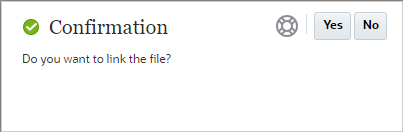
Note:
ライブラリ文書を選択するとプロンプトが表示されます。
-
「はい」をクリックすると、文書ファイルへの永続リンクが作成されます。
-
「いいえ」をクリックすると、ライブラリ・ファイルのコピーがドックレットにアップロードされます。永続リンクは確立されません。
-
リンク済標準ドックレットのステータスを表示するには:
-
Narrative Reporting Webで、ドックレットを選択し、ドックレット名の横にあるドロップダウン・メニューを選択して「検査」をクリックします。
-
「プロパティ」ダイアログから、ドックレットがリンクされたこと、リンク済ライブラリの場所、およびリンクのステータスを確認できます。
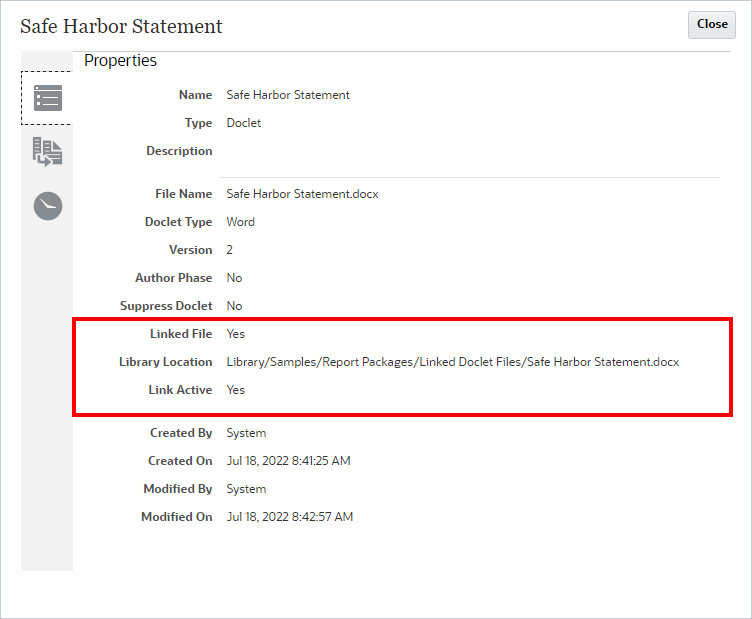
リンク済標準ドックレットを置換するには:
レポート・パッケージで、ライブラリ文書へのリンクを更新または削除する場合、次のステップを実行します。
-
ドックレット名の横にある
 をクリックします。
をクリックします。 -
「コンテンツの処理」を選択します。
-
リンク済標準ドックレットで「チェック・アウト」を選択します。
-
「コンテンツの処理」を選択し、「ファイルの置換」をクリックします。
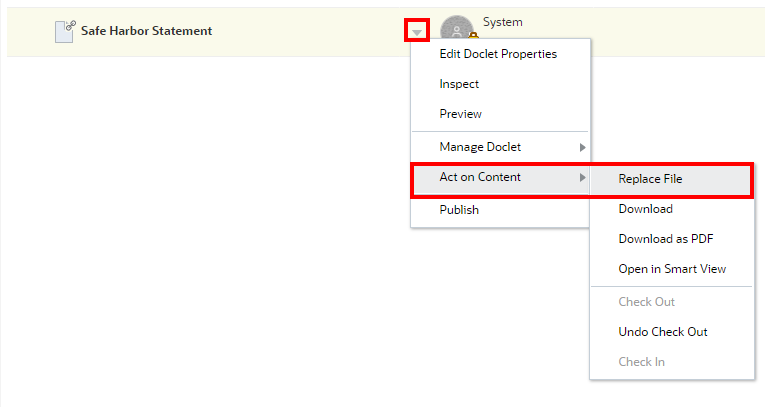
-
「ファイルのアップロード」ダイアログで、「ローカル」または「ライブラリ」を選択できます。
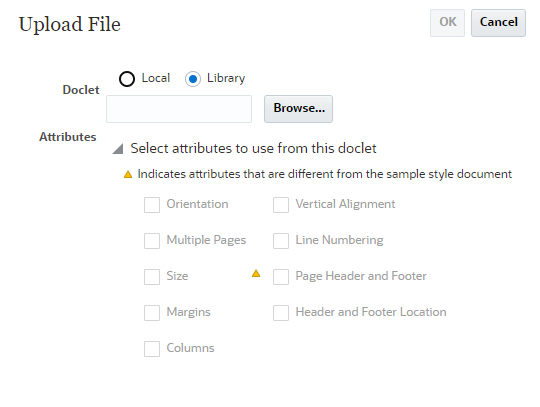
-
「ライブラリ」を選択し、選択を行う場合、リンクを追加するように求めるプロンプトが表示されます。
Note:
-
「はい」をクリックすると、文書ファイルへの永続リンクが作成されます。
-
「いいえ」をクリックすると、ライブラリ・ファイルのコピーがドックレットにアップロードされます。永続リンクは確立されません。
-
- 「ローカル」を選択し、選択を行う場合、ファイルのコピーがドックレットにアップロードされます。永続リンクは確立されません。
-
- 「OK」をクリックして「ファイルのアップロード」ダイアログをクローズします。